Na počítači so systémom Windows 10 sa môže stať, že inštalácia kumulatívnej aktualizácie KB4528760 zlyhá s chybou 0x800f0988: „Vyskytli sa problémy s inštaláciou aktualizácií, ale skúsime to znova neskôr." (Kumulatívna aktualizácia pre Windows 10 1909 (KB4528760) – Chyba 0x800f0988).
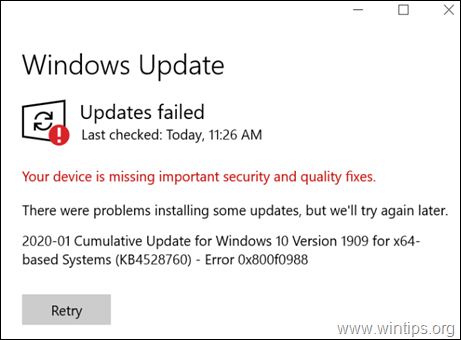
Tento návod obsahuje podrobné pokyny na vyriešenie chyby 0x800f0988 v aktualizácii Windows 10 KB4528760.
Ako opraviť chybu aktualizácie systému Windows 10 0x800f0988. *
* Poznámka: Po niekoľkých testoch som zistil, že najfunkčnejším riešením na obídenie chyby 0x800f0988 v aktualizácii Windows 10 KB4528760 je vykonať opravu opravy systému Windows 10 (Metóda 4), ale môžete vyskúšať aj ostatné riešenia.
Metóda 1. Spustite Poradcu pri riešení problémov s aktualizáciou systému Windows 10.
Prvým spôsobom, ako vyriešiť problém s aktualizáciou systému Windows 0x800f0988, je spustiť nástroj na riešenie problémov s aktualizáciou systému Windows 10 od spoločnosti Microsoft v správca režim. Urobiť to:
1. Prejdite na Ovládací panel –> Riešenie problémov –> Opravte problémy sAktualizácia systému Windows.

2.Reštart tvoj počitač.
3. Skúste nainštalovať aktualizáciu.
Metóda 2. Prinútiť systém Windows, aby znova vytvoril priečinok Windows Update Store.
Ďalším spôsobom, ako vyriešiť problémy s aktualizáciami v systéme Windows, je opätovné vytvorenie priečinka Windows Update Store („C:\Windows\SoftwareDistribution"), čo je umiestnenie, kde systém Windows ukladá stiahnuté aktualizácie. Urobiť to:
1. Súčasne stlačte tlačidlo Windows  + R klávesy na otvorenie príkazového poľa spustiť.
+ R klávesy na otvorenie príkazového poľa spustiť.
2. Do poľa príkazu spustiť zadajte: services.msc a stlačte Zadajte.

3. Kliknite pravým tlačidlom myši aktualizácia systému Windows službu a vyberte Stop.

4. Potom otvorte Windows Explorer a prejdite na C:\Windows priečinok.
5. Vyberte a Odstrániť "Distribúcia softvéru" priečinok.*
(Kliknite ďalej v okne "Prístup k priečinku odmietnutý").
* Poznámka: Pri ďalšom spustení služby Windows Update bude nová prázdna Distribúcia softvéru Windows automaticky vytvorí priečinok na ukladanie aktualizácií.

6. Reštartujte počítač a skúste vyhľadať aktualizácie.
Metóda 3. OPRAVTE chyby poškodenia systému Windows pomocou nástrojov DISM & SFC
1. Otvorte príkazový riadok ako správca. Urobiť to:
1. Do vyhľadávacieho poľa zadajte: cmd alebo príkazový riadok
2. Kliknite pravým tlačidlom myši na príkazový riadok (výsledok) a vyberte Spustiť ako správca.

2. V okne príkazového riadka zadajte nasledujúci príkaz a stlačte Zadajte:
- DISM /Online /Cleanup-Image /StartComponentCleanup

3. Potom zadajte tento príkaz na opravu systému Windows:
- Dism.exe /Online /Cleanup-Image /Restorehealth

4. Buďte trpezliví, kým DISM neopraví obchod s komponentmi. Po dokončení operácie (mali by ste byť informovaní, že poškodenie úložiska komponentov bolo opravené), zadajte tento príkaz a stlačte Zadajte:
- SFC /SCANNOW

5. Po dokončení skenovania SFC reštart tvoj počitač.
6. Skúste znova aktualizovať systém.
Metóda 4. Opravte Windows 10 pomocou lokálnej inovácie.
Ďalšou metódou, ktorá zvyčajne funguje na vyriešenie problémov s aktualizáciou systému Windows 10, je vykonať opravu a inováciu systému Windows 10 pomocou nástroja na vytváranie médií na vytvorenie inštalačného média ISO alebo USB systému Windows 10. Pre túto úlohu postupujte podľa podrobných pokynov v tomto článku: Ako opraviť Windows 10.
To je všetko! Ktorá metóda sa vám osvedčila?
Dajte mi vedieť, či vám táto príručka pomohla, a zanechajte komentár o svojej skúsenosti. Prosím, lajkujte a zdieľajte tento návod, aby ste pomohli ostatným.